U bent hier:
Grote bestanden versturen met WeTransfer
Artikel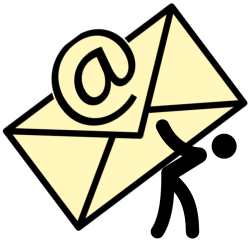
Verstuur makkelijk grote bestanden via de gratis website WeTransfer. Vakantiefoto's die te groot zijn om te mailen bijvoorbeeld.
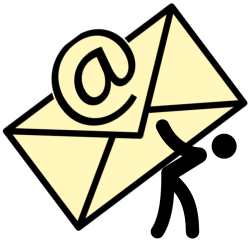

WeTransfer gratis versturen
Via de mail kun je vaak maar 5 of 10 MB megabyte Meeteenheid om de bestandsgrootte aan te geven, wordt afgekort als MB. Eén megabyte is gelijk aan 1000 kilobytes. aan bestanden versturen. Gelukkig bestaan er manieren om grote bestanden te versturen. Met WeTransfer kunt u 3 GB gigabyte Meeteenheid om een bestandsgrootte aan te geven. Ook gebruikt voor de opslagcapaciteit van een harde schijf, geheugenkaart of usb-stick. Wordt afgekort als GB. Eén gigabyte is gelijk aan 1000 megabytes. aan documenten, foto's, video's of andere bestanden versturen. Het maakt niet uit of het één heel groot bestand is of veel kleine. Als het maar onder de 3 GB blijft. Met de gratis versie van WeTransfer kunt u maximaal 10 keer per maand bestanden versturen.
Meer GB's nodig? Er is ook een betaalde versie: WeTransfer Starter. Hiermee stuurt u voor 7 euro per maand tot 300 GB aan bestanden (de prijs in mei 2025). Ook dit kan maximaal 10 keer per maand. Met het abonnement WeTransfer Ultimate kunt u écht onbeperkt bestanden versturen. Dat abonnement kost 19 euro per maand.
In juli 2025 kwam WeTransfer in opspraak, nadat het de gebruikersvoorwaarden aanpaste. Het bedrijf kwam onbetrouwbaar over dus kozen mensen andere diensten die hetzelfde kunnen.
Hoe werkt WeTransfer?
WeTransfer gebruiken is heel makkelijk. Registreren is niet nodig. Zo werkt het:
- Ga naar Wetransfer.com.
- De site vraagt of u de cookies
cookie
Klein
bestand dat op een
computer, smartphone of tablet wordt geplaatst door een
website. Als deze website nogmaals op dezelfde computer wordt bezocht, worden de gegevens van het vorige bezoek opgehaald. Cookies zijn op zich meestal onschadelijk, maar ze worden ook ingezet om
surfgedrag bij te houden en vormen daarmee een bedreiging voor de privacy.
wilt accepteren of afwijzen. Klik op Alles accepteren of Alles afwijzen. - Klik op Ik ga akkoord (links op de website in het witte veld).
- Klik op Bestanden toevoegen.
- Selecteer de bestanden die u wilt versturen.
- Klik op Openen.
- De geselecteerde bestanden komen in een lijst te staan. Klik onderaan de lijst op Meer toevoegen om meer bestanden te selecteren.
- Typ in het veld 'E-mail naar' het e-mailadres van de ontvanger. Vul hier maximaal drie adressen in.
- Typ in het veld 'Je e-mailadres' uw eigen e-mailadres.
- Het veld 'Titel' is al ingevuld. U kunt deze ook leegmaken en een eigen titel geven.
- Schrijf in het vak 'Bericht' een boodschap voor de ontvanger.
- Klik op Doorgaan.
- Geef aan hoelang de bestanden beschikbaar moeten blijven voor de ontvanger. Klik bij de gratis versie op 1 dag of 3 dagen. Als de ontvanger de bestanden voor die tijd niet downloadt, komen ze te vervallen. De bestanden moeten dan opnieuw verstuurd worden.
- Klik op Doorgaan.
- Geef aan of u inzicht wilt hebben in wie de bestanden downloaden. Bij de gratis versie moet u op Anonieme downloads klikken.
- Klik op Overdragen.
- Er komt een melding in beeld: 'Bevestig jouw e-mailadres'. WeTransfer stuurt u een e-mail met een code. Open deze mail van WeTransfer en vul de code in op de website.
- Klik op Verifiëren en verzenden.
Het uploaden begint. Als dit klaar is, krijgt de ontvanger een e-mail met daarin een link naar de bestanden. De ontvanger kan de bestanden via die link openen.
Bestanden versturen via downloadlink
U kunt er ook voor kiezen om in plaats van een mail, een downloadlink te maken. Handig als u contact via WhatsApp, sms of sociale media hebt.
- Ga naar Wetransfer.com.
- De site vraagt of u de cookies wilt accepteren of afwijzen. Klik op Alles accepteren of Alles afwijzen.
- Klik op Ik ga akkoord (links op de website in het witte veld).
- Klik op Bestanden toevoegen.
- Selecteer de bestanden die u wilt versturen.
- Klik op Openen.
- De geselecteerde bestanden komen in een lijst te staan. Klik onderaan de lijst op Meer toevoegen om meer bestanden te selecteren.
- Klik op de drie verticale puntjes naast 'Verloopt over'.
- Onder 'Bericht' staan twee opties. Klik op Link maken.
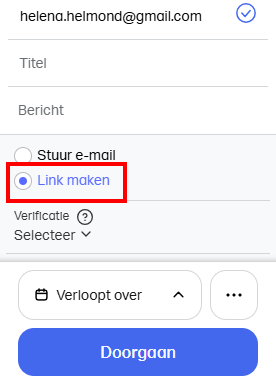
- Klik op Doorgaan.
- Geef aan hoelang de bestanden beschikbaar moeten blijven voor de ontvanger.
- Klik weer op Doorgaan.
- Geef aan of u inzicht wilt hebben in wie de bestanden downloaden. Bij de gratis versie moet u op Anonieme downloads klikken.
- Klik op Krijg een link.
- Klik op Kopieer link.
- Plak de link bijvoorbeeld in een WhatsApp bericht of e-mail. Verstuur deze zoals u gewend bent.
Afhankelijk van wat u hebt aangevinkt, zijn de bestanden via WeTransfer een bepaalde tijd beschikbaar. Als de ontvanger de bestanden voor die tijd niet downloadt, komen ze te vervallen. De bestanden moeten dan opnieuw verstuurd worden.
Wat vind je van dit artikel?
Geef sterren om te laten zien wat je van het artikel vindt. 1 ster is slecht, 5 sterren is heel goed.
Meer over dit onderwerp
Grote bestanden versturen: 5 oplossingen
Grote bestanden mailen lukt niet altijd. Verzend toch bijvoorbeeld een grote video of meer foto's op een van deze vijf manieren.
Veel foto’s versturen met WeTransfer-app
In één keer veel video's en foto's versturen, kan met de WeTransfer-app ook vanaf de smartphone en tablet.
Bekijk meer artikelen met de categorie:
Meld je aan voor de nieuwsbrief van SeniorWeb
Elke week duidelijke uitleg en leuke tips over de digitale wereld. Gratis en zomaar in de mailbox.